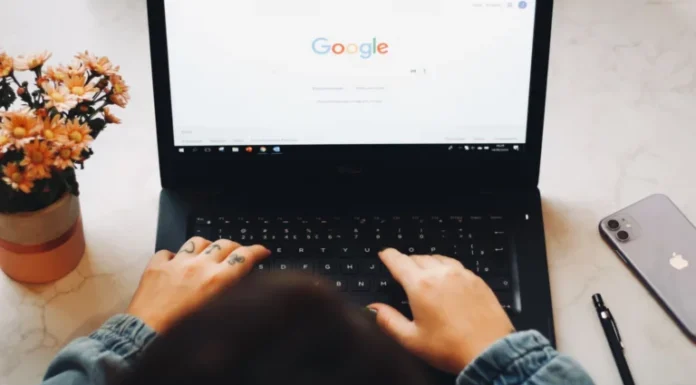A margók módosítása a Google Dokumentumokban nagyon hasznos művelet lehet, ha azt szeretné, hogy a dokumentum szépen nézzen ki. Tudnia kell, hogy ezt minden olyan eszközön megteheti, amely rendelkezik az alkalmazással, vagy ahol a Google Dokumentumok weboldalára léphet.
Mire van szüksége a Google Dokumentumok margóinak módosításához?
A Google Dokumentumok lehetővé teszi, hogy mindenféle változtatásokat hajtson végre a szövegen. A Google Dokumentumok segítségével bármilyen módon módosíthatja dokumentumait, hogy azok ne csak a számítógépen vagy mobileszközön, hanem nyomtatott formában is kellemesen olvashatóak legyenek. A Google Dokumentumokban számos tulajdonságot testre szabhat. Az egyik ilyen tulajdonság a margók.
A margók a Google Dokumentumok fájlját körülvevő üres helyek. A margók nem tartalmaznak képeket vagy szöveget, és lehetővé teszik, hogy a szöveg ne ütközzön a dokumentum széleivel, és hogy helyesen nyomtassa ki. Ennek eredményeképpen a dokumentum esztétikai megjelenése javul, mivel a margók megakadályozzák, hogy a szöveg túlságosan megnyúljon, és nem nehezítik a dokumentum olvasását. Továbbá a kötések rögzítése minden típusú nyomtatott dokumentumhoz megkövetelheti, hogy a margókat bizonyos méretekre állítsa be, hogy a kötés ne zavarja a szöveget.
Érdemes megjegyezni, hogy a margó és a behúzás különböző dolgok. A behúzás a margó és a bekezdés kezdő sora közötti távolságot jelenti. Egy másik fontos különbség, hogy egy fájlban több különböző behúzás is beállítható, míg a margó csak egyszer.
Ha tehát a Google Dokumentumok dokumentumában szeretné megváltoztatni a margókat, akkor a következő módon teheti ezt meg.
A Google Docs margóinak módosítása asztali számítógépen
Ha a Google Dokumentumokban az asztali számítógépen szeretné módosítani a margókat, tudnia kell, hogy többféle módszerrel is elvégezheti ezeket a módosításokat.
A Google Dokumentumokban a margók megváltoztatásának első módja a vonalzó. Ehhez a következő lépéseket kell követnie:
- Először is nyissa meg a Google Dokumentumok fájlt, és győződjön meg róla, hogy a vonalzó látható az asztalon. Ehhez válassza ki a „Nézet” opciót, és kattintson a „Vonalzó megjelenítése” lehetőségre.
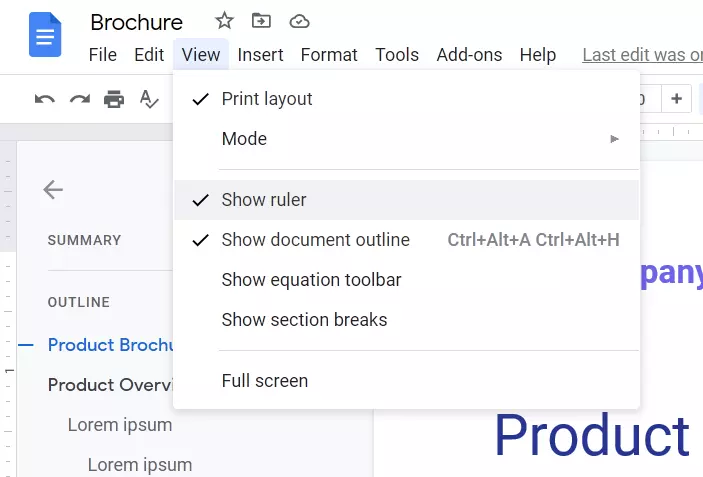
- Ezután a fájl bal széléről indulhat. Helyezze a kurzort bárhová a program szürke területére a képernyőn a vonalzó bal oldalán. Így láthatja, hogy a vonalzó mutatója kétirányú nyíllá változott.
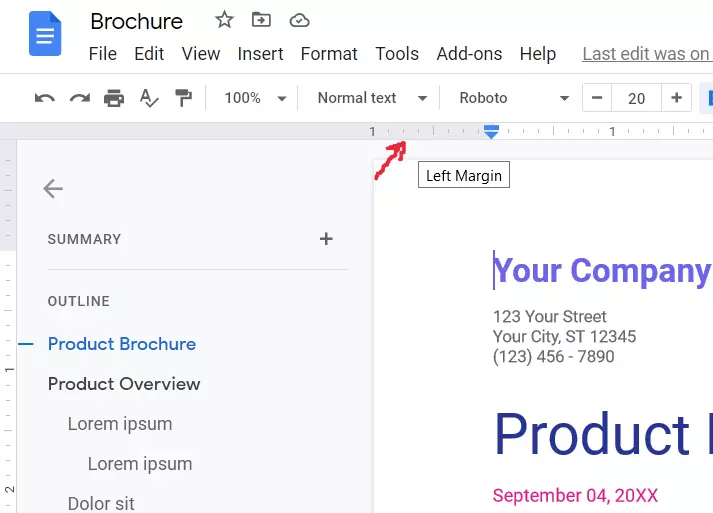
- Ezután kattintson és húzza a szürke területet a munkaterület jobb oldalára, hogy megnövelje a margót. Ellenkező esetben mozgassa a mutatót balra, hogy kisebb margót kapjon.
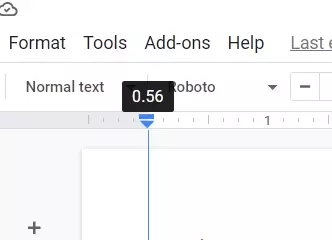
- Ezután megpróbálhatja ugyanezt a felső, a jobb és az alsó margóval is.
- A margó végén egy lefelé mutató háromszög és egy kék téglalap látható. Ezek az ikonok a bal oldali behúzást, illetve az első sorbehúzást jelzik. Ezeket a behúzásokat is el kell helyeznie, mert a behúzás ikonok a margókkal együtt mozognak.
- A dokumentum alapértelmezés szerint nem tartalmaz behúzásokat. Ezt azonban megváltoztathatja, ha az első sor behúzását körülbelül fél hüvelykkel jobbra húzza a dokumentumban.
A Google Dokumentumok margóinak megváltoztatásának másik módja az asztali gépen az „Oldalbeállítás” opció. Ha ezt szeretné megtenni, akkor a következő lépéseket kell követnie:
- Először is nyissa meg a Google Dokumentumok fájlt.
- Ezután navigáljon a menü „Fájl” menüpontjához, és kattintson az „Oldalbeállítás” lehetőségre.
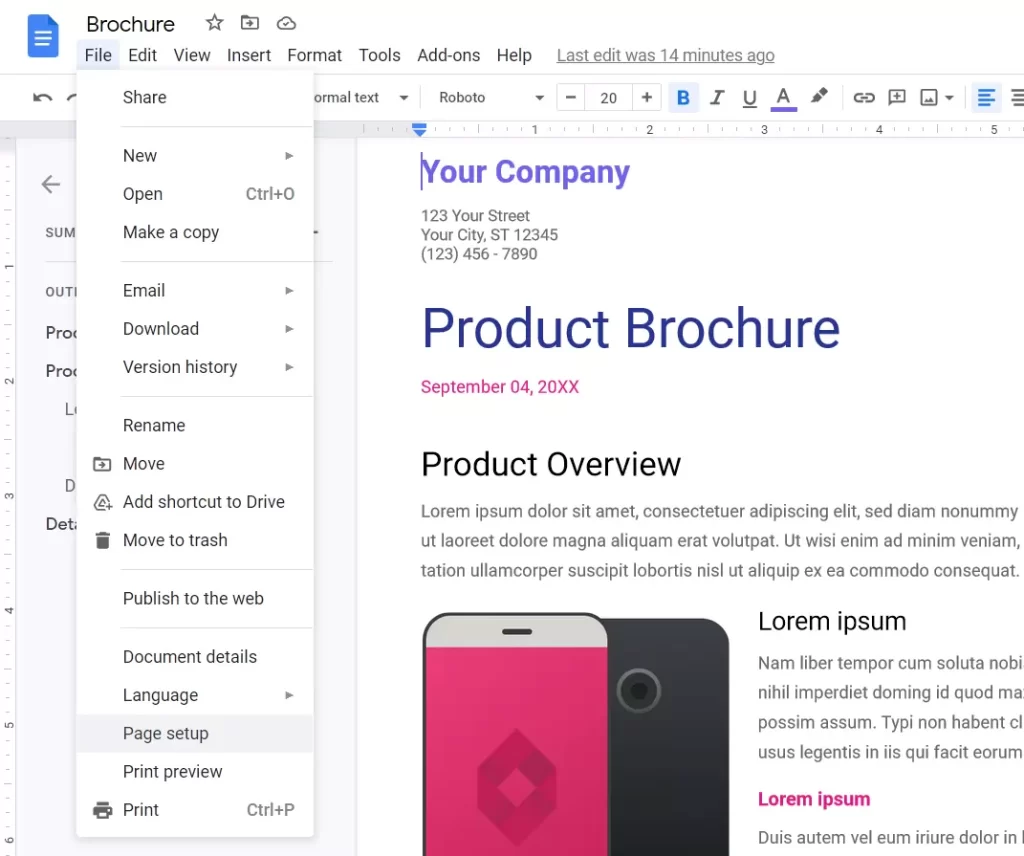
- Ezután adja meg a bal, jobb, felső és alsó margó méretét a „Margók” szakasz alatti mezőkben.
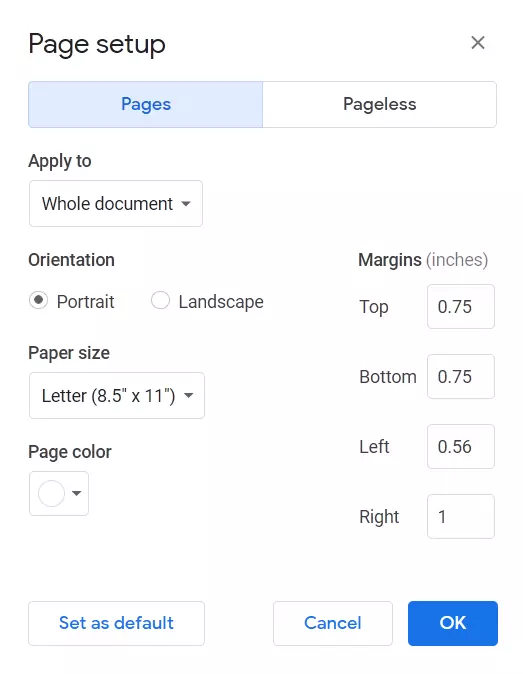
- Végül kattintson az „OK” gombra a módosítások mentéséhez.
Azt is tudnia kell, hogy a Google Dokumentumok nem teszi lehetővé a margók módosítását a fájl egyetlen oldalára vonatkozóan. Emellett Androidos eszközén nem tudja módosítani a margókat, de iPhone-on és iPaden megteheti.
A Google Docs margóinak módosítása iPhone és iPad készüléken
Ha módosítani szeretné a margókat a Google Docs fájljában iPhone vagy iPad készülékén, akkor az alábbi lépéseket kell követnie:
- Először is nyissa meg a Google Dokumentumok fájlt.
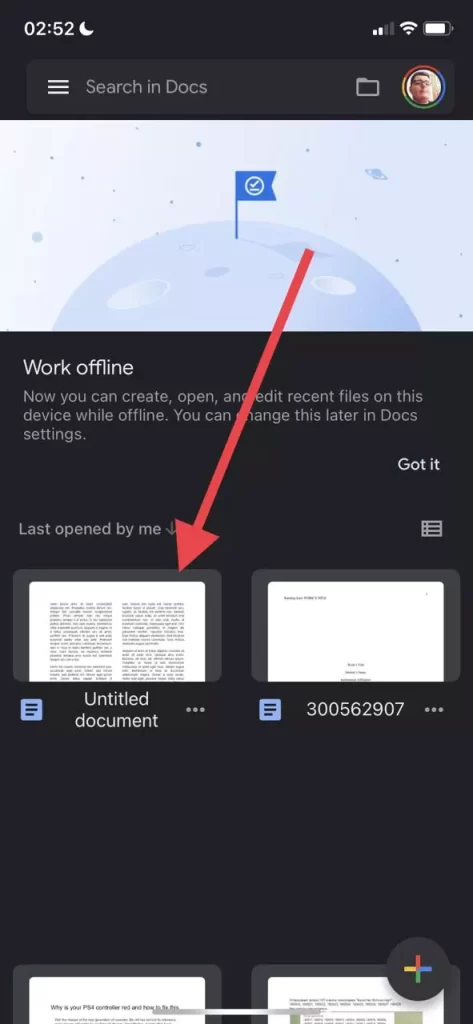
- Ezután navigáljon a „Menü” menüponthoz, amelyet a képernyő jobb felső sarkában lévő „három pont” ikon jelképez.
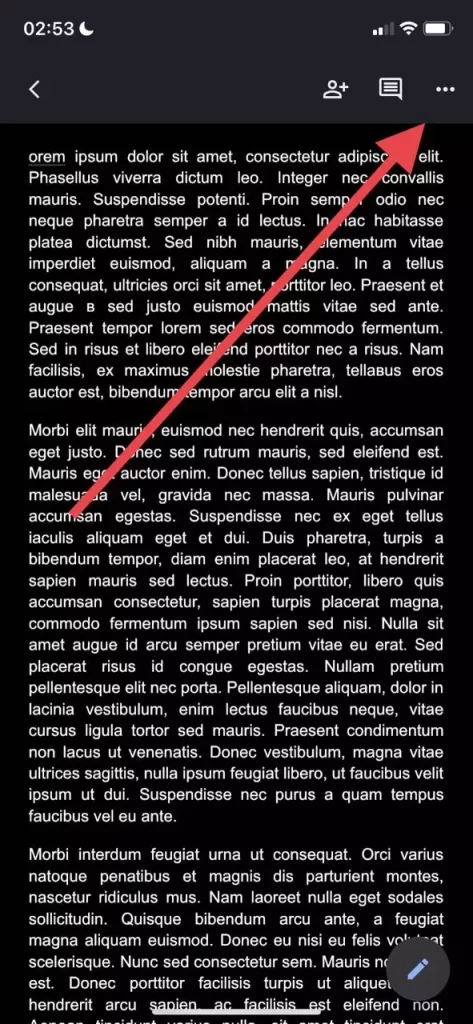
- Ezután válassza ki az „Oldalbeállítás” részt, és koppintson a „Margók” lehetőségre.
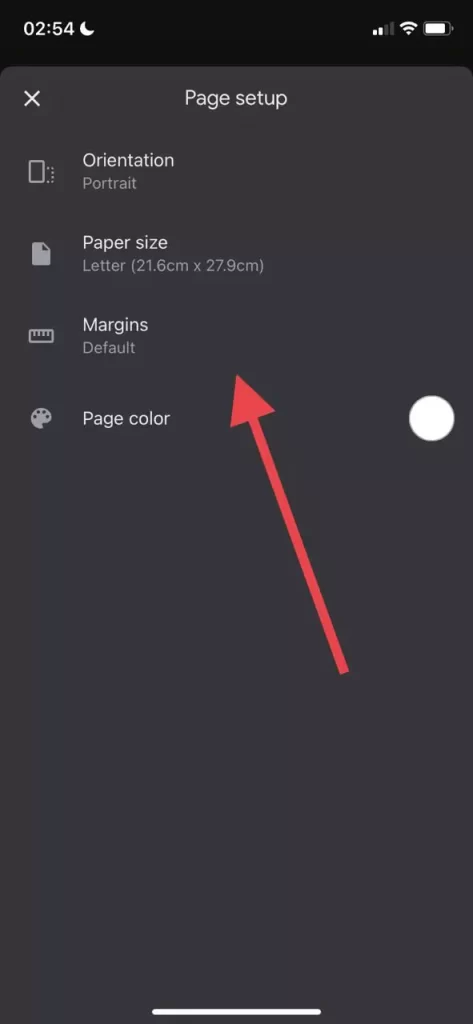
- Válassza ki, hogy milyen margókat szeretne beállítani a dokumentumhoz: egyéni, széles, alapértelmezett vagy keskeny.
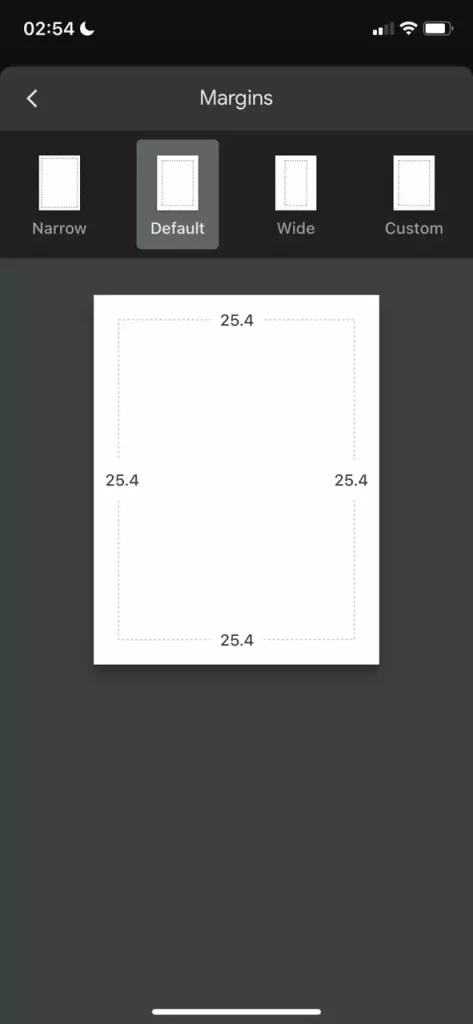
Az egyéni margók lehetővé teszik egyedi méretek megadását. A „Széles” beállítás két hüvelykes jobb és bal oldali margót, valamint egy hüvelykes felső és alsó margót használ. Az alapértelmezett margók azt jelentik, hogy az összes margó egy hüvelykes lesz. A keskeny margók pedig azt jelentik, hogy mind a négy oldalra fél hüvelykes margókat hoz létre.
Hogyan változtathatja meg a Google Dokumentumok margóit Android készüléken?
Sajnos az Android készülékkel nem tudod megváltoztatni a margókat. A Google Dokumentumok dokumentum papírméretét azonban megváltoztathatja az Android készüléken, ehhez az alábbi lépéseket kell követnie:
- Először is nyissa meg a Google Dokumentumok alkalmazást az androidos eszközén, és lépjen a dokumentumra.
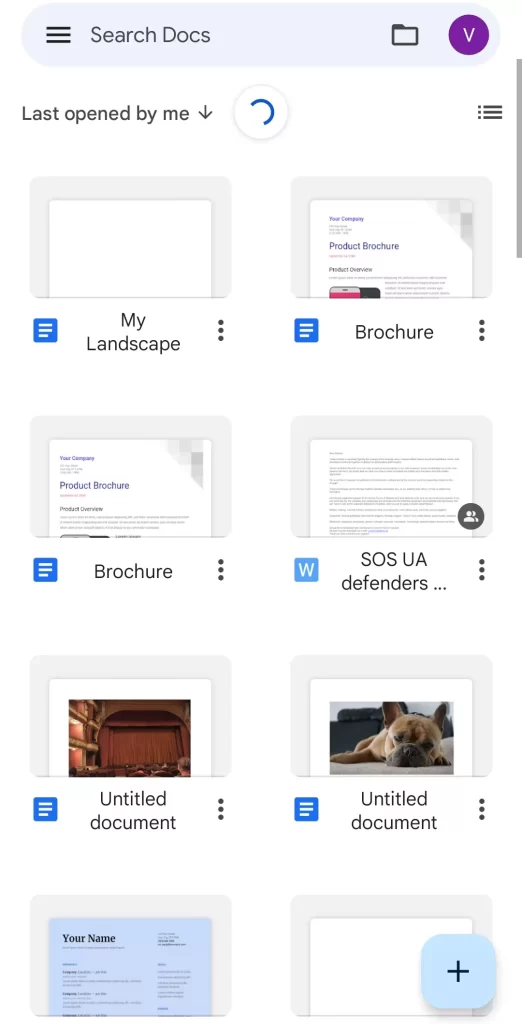
- Ezután nyissa meg a szerkeszteni kívánt dokumentumot, és koppintson a képernyő jobb alsó sarkában lévő ceruza ikonra.
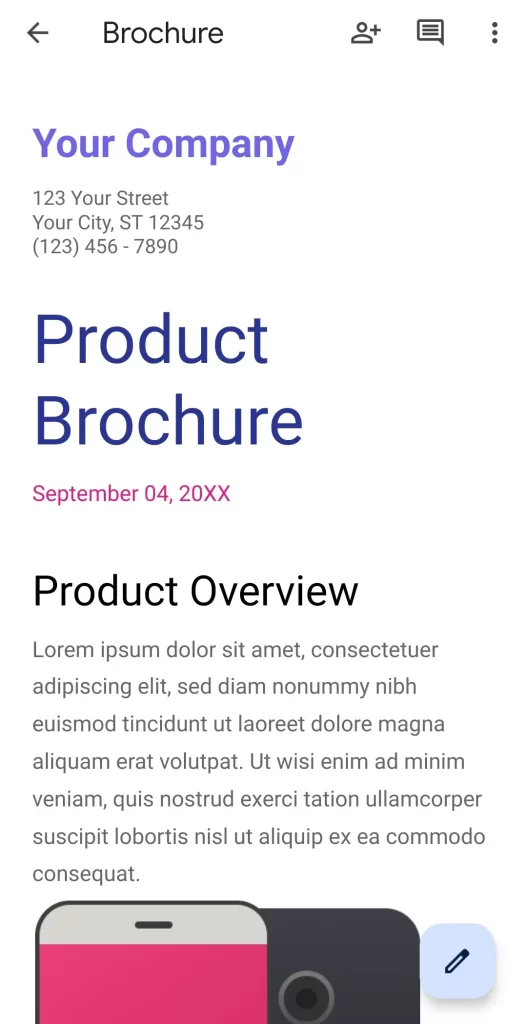
- Ezután koppintson a képernyő jobb felső sarkában lévő „három pont” ikonra, és válassza az „Oldalbeállítás” lehetőséget.
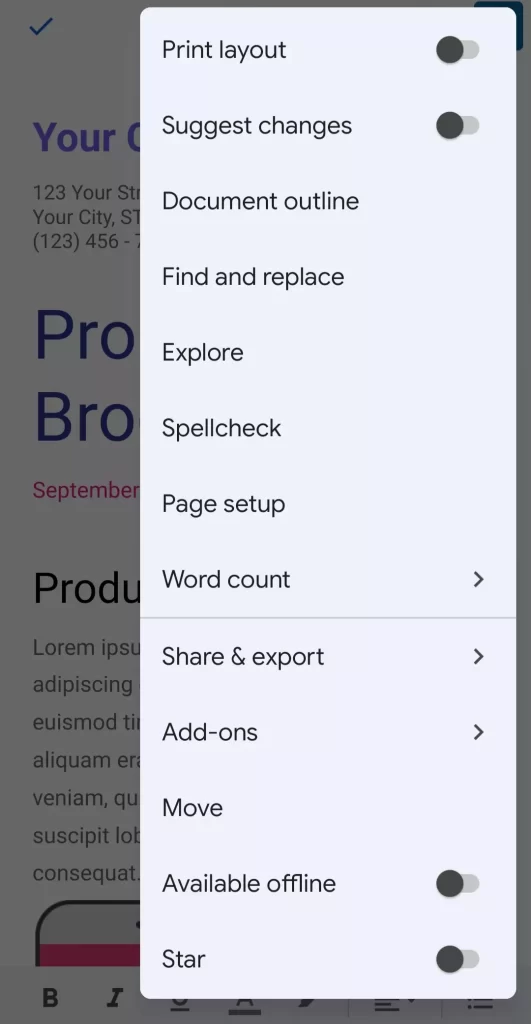
- Most kiválaszthatja a „Papírméret” lehetőséget az oldal beállításainak megváltoztatásához.
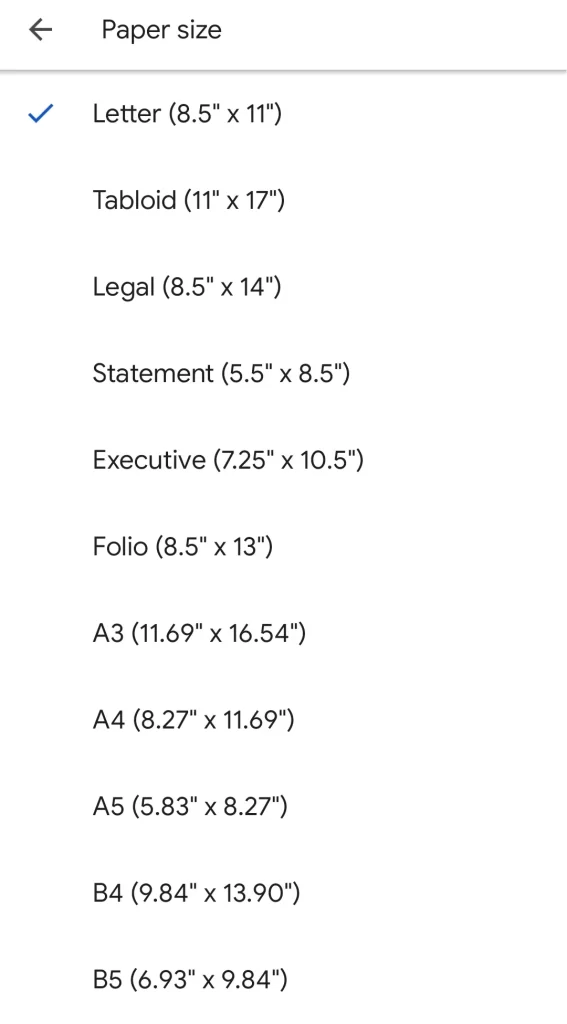
- Végül csak válassza ki a kívánt méretet, és térjen vissza a fájlhoz.
Ha elvégezte ezeket a lépéseket, akkor képes lesz megváltoztatni a papírméretet a Google Dokumentumok dokumentumában az Android készüléken.
Miért használják a Google Dokumentumok margóit?
A margók a Google Dokumentumok dokumentumot körülvevő üres helyek. A margók nem tartalmaznak képeket vagy szöveget, és fő céljuk, hogy megakadályozzák a szöveg ütközését a dokumentum széleivel. Ennek eredményeként javítja a dokumentum esztétikai megjelenését, mivel a margók megakadályozzák, hogy a szöveg túlságosan megnyúljon, és nehezebben olvashatóvá tegye a dokumentumot.
Ezenkívül a kötegelő beillesztése minden típusú nyomtatott dokumentumhoz megkövetelheti, hogy a margókat bizonyos méretre állítsa be, hogy a kötegelő ne zavarja a szöveget.
A margókat nem szabad összekeverni a behúzásokkal. Ez utóbbi kifejezés a margó és a bekezdés kezdő sora közötti távolságot jelenti. Például a behúzás lehet fél hüvelyk, de egy dokumentum margója lehet egy hüvelyk, ami azt jelenti, hogy a szöveg 1,5 hüvelykkel kezdődik a dokumentum szélétől.
Egy másik fontos különbség, hogy egy fájlban több különböző behúzás is beállítható, míg a margók csak egyedül állíthatók be.
Továbbá, ha azon gondolkodik, hogy megváltoztathatja-e a mezőket egyetlen oldalon, valószínűleg elszomorítja a tény, hogy sajnos nem. Bár ez hasznos funkció lenne, a Google Dokumentumok nem teszi lehetővé, hogy a dokumentum egyetlen oldalának margóit megváltoztassa.
A bekezdéseket azonban továbbra is behúzhatja. Így bizonyos esetekben ez a funkció ellensúlyozhatja a hátrányt.
Általánosságban érdemes tudni, hogy a Google Dokumentumokban való munka meglehetősen egyszerű, és sok szempontból könnyebb lehet, mint a Microsoft Wordben. Igen, talán a sokak számára megszokott Wordben valóban több funkció van, és a szöveg és a dokumentum egészének valamilyen módon történő módosításának lehetősége.
Mindazonáltal a Google csapata folyamatosan dolgozik a Google Dokumentumok funkcióinak és képességeinek fejlesztésén. Elvégre manapság az emberek nemcsak akarják, hanem meg is követelik az egyszerűséget a különböző alkalmazások és programok használatában. Ez a szövegszerkesztőkre is vonatkozik.
Ezért, ha szereti a könnyű használatot, valamint a hasznos és érdekes funkciókat, akkor a Google Dokumentumok pont Önnek való.